오늘은 hwpx 뷰어 다운로드 방법 을 알아보려고합니다.
hwpx 뷰어는 hwpx,hwp 파일을 볼 때 사용합니다.
한컴오피스 뷰어는 말 그대로 한글, 한쇼 등 한컴오피스에서 나온 파일 유형들을 "보여주는" 프로그램 입니다.
근데 hwpx뷰어로 hwpx,hwp 파일 열기는 가능해도
hwpx,hwp 문서 수정은 불가능 합니다.
한글뷰어는.. 말그대로 문서를 보고 출력할 수만 있습니다. 무료사용.
다운 받으셔도 편집하지 못한다는 말이죠.
문서 작성 하려면은 HWP 뷰어의 상위 프로그램이 필요한데요
한글 아시죠? 그거로 작성한 문서가 hwpx 확장자를 가지게 됩니다.
그렇기때문에 한글 받아서 쓰시면 될거 같습니다.
HWP 뷰어 보다는 쓸모가 많을겁니다.
한글뷰어는 hwp,hwpx 파일 뿐만아니라 ms오피스문서 docx,doc, ppt,pptx, xls,xlsx 파일로 열람이 가능합니다.
한글 체험판 및 hwpx 뷰어 다운로드 한글과컴퓨터 홈페이지에 들어가면 있습니다.
한글과컴퓨터 홈페이지에서 한컴오피스 뷰어를 다운받으면 hwp,hwpx 파일 열람 가능하고
한글2022 설치하시면 hwpx,hwp, doc,docx,pptx,ppt 넥셀(엑셀과 같은기능) 모두 보기&편집 가능합니다.
한글과컴퓨터 홈페이지 들어가셔서 다운로드에 한컴se체험판 있는데 다운 받으시거나
한글 체험판 및 hwpx 뷰어 다운로드 는 Daum에서 검색해서 받으실 수 있습니다.
윈도우용 맥용이 있는데 저는 윈도우용 다운받는 방법을 알려드리겠습니다.
자그럼~~~~ 본론으로~~~~ 사진 보시면서~~~ 따라와 주세요^^

일단 다음(Daum) 검색란에 한글과컴퓨터 를 검색해줍니다..

그럼 위에 그림과같이 한글과컴퓨터 공식 사이트 맨 위에 나옵니다..
동그라미친 링크를 살포시 눌러 이동해주세요.

한글과컴퓨터 메인페이지 입니다.
동그라미친 다운로드센터 를 꾸욱 눌러주세요.
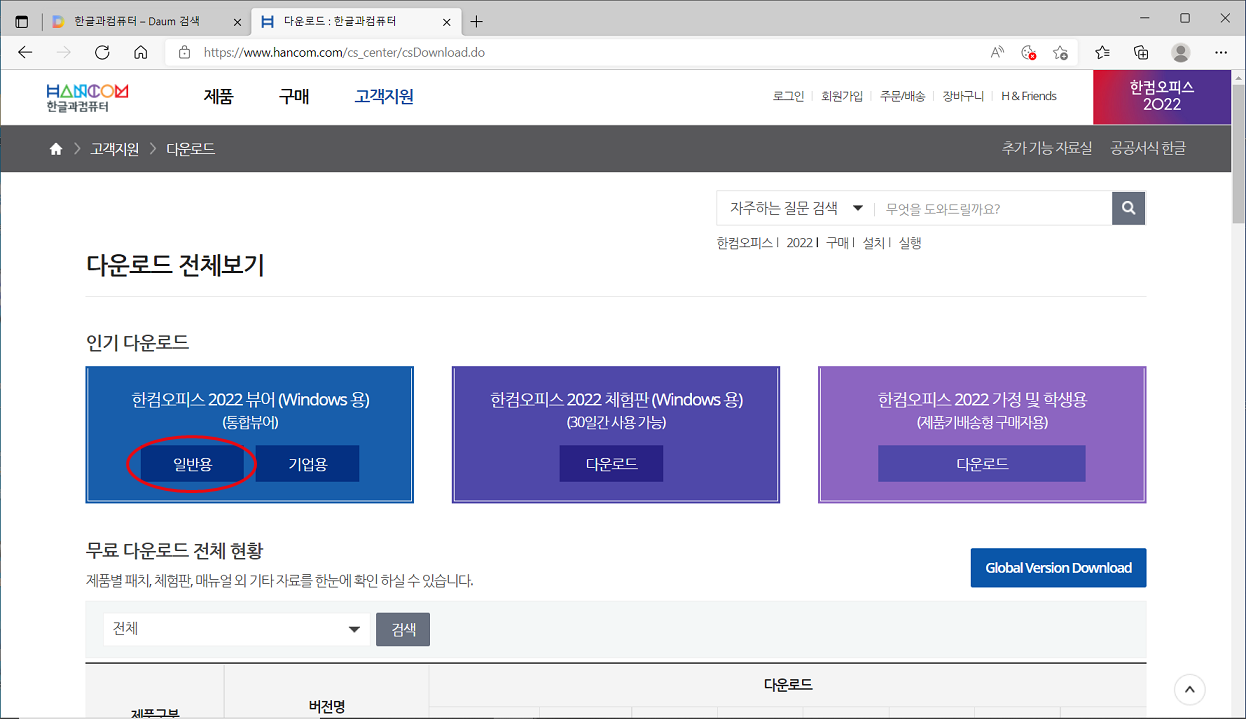
그럼 요런화면이 나올거에요.
여기서 일반용 을 눌러주세요.

일반용을 누르면 이런화면 나오는데 다운로드 를 눌러 다운받으시면 됩니다.
파일크기는 519MB로 3~ 5분정도 소요됩니다.
다운이 완료되면 HOffice2022_Viewer 파일을 실행해서 아래와 같이 설치 하시면됩니다.

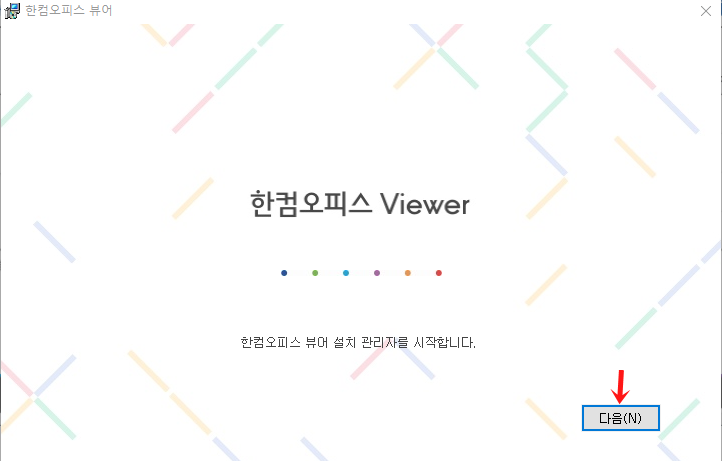
다음 버튼을 눌러 다음단계로 넘어가주세요.
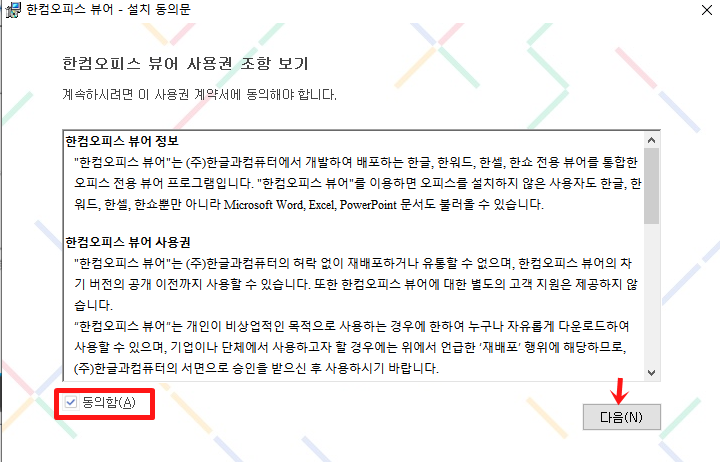
동의함에 체크하고 다음 버튼을 눌러 주세요.

그런다음 위와같이 모두 체크후 다음 버튼을 눌러주세요.
(ms오피스 프로그램이 설치되어있으면 워드, 엑셀, 파워포인트 는 체크하지않아도 됩니다.)

그럼 한글뷰어 설치과 되고

설치 완료되면 우측하단에 설정을 눌러 눌러줍니다.

그리고 <기본 값으로 설정> 을 눌러줍니다.

이제 마침 버튼을 눌러 닫아 주시면 됩니다.
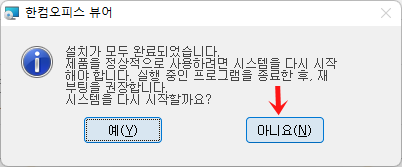
그럼 재부팅 할지 물어보는데 <아니요> 를 누르시기 바랍니다
재부팅 하지 않아도 정상 작동 하구요
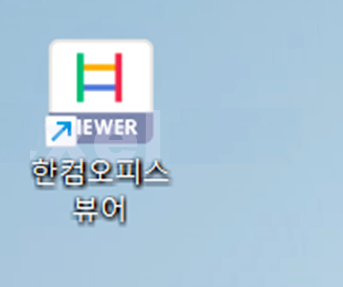
바탕화면에 한컴오피스 뷰어 를 실행 해주세요.
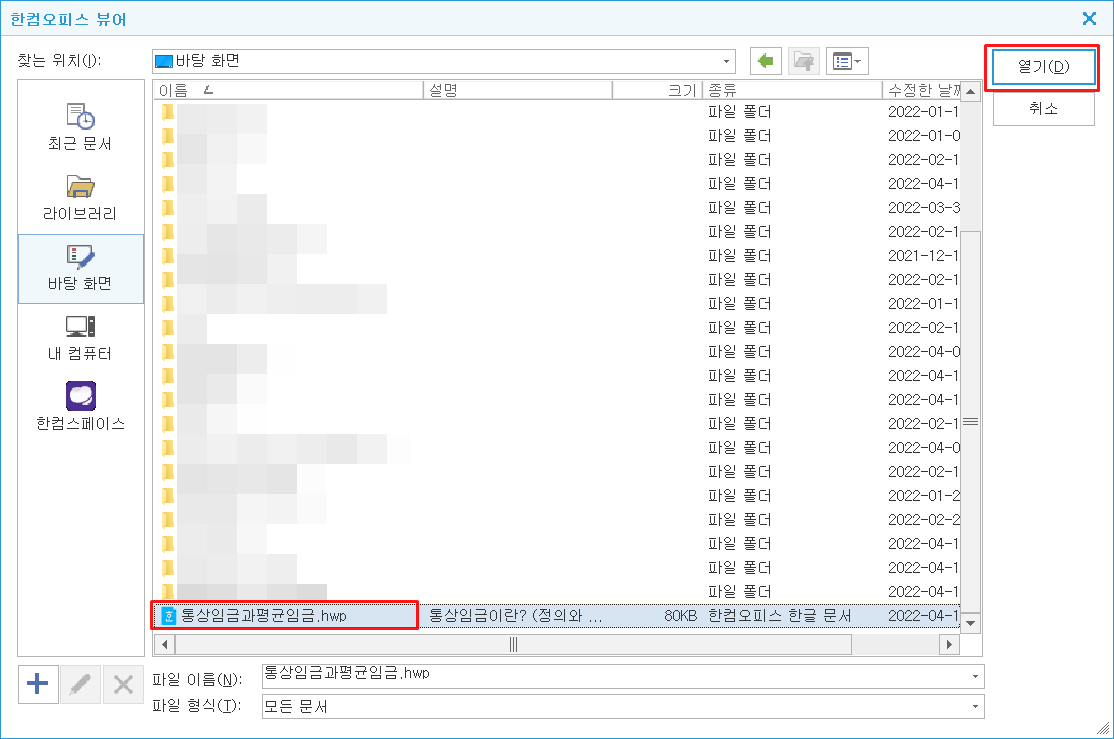
요런창이 뜨면 hwpx 파일 찾아서 더블클릭하거나 선택후 열기를 눌러주면 됩니다.
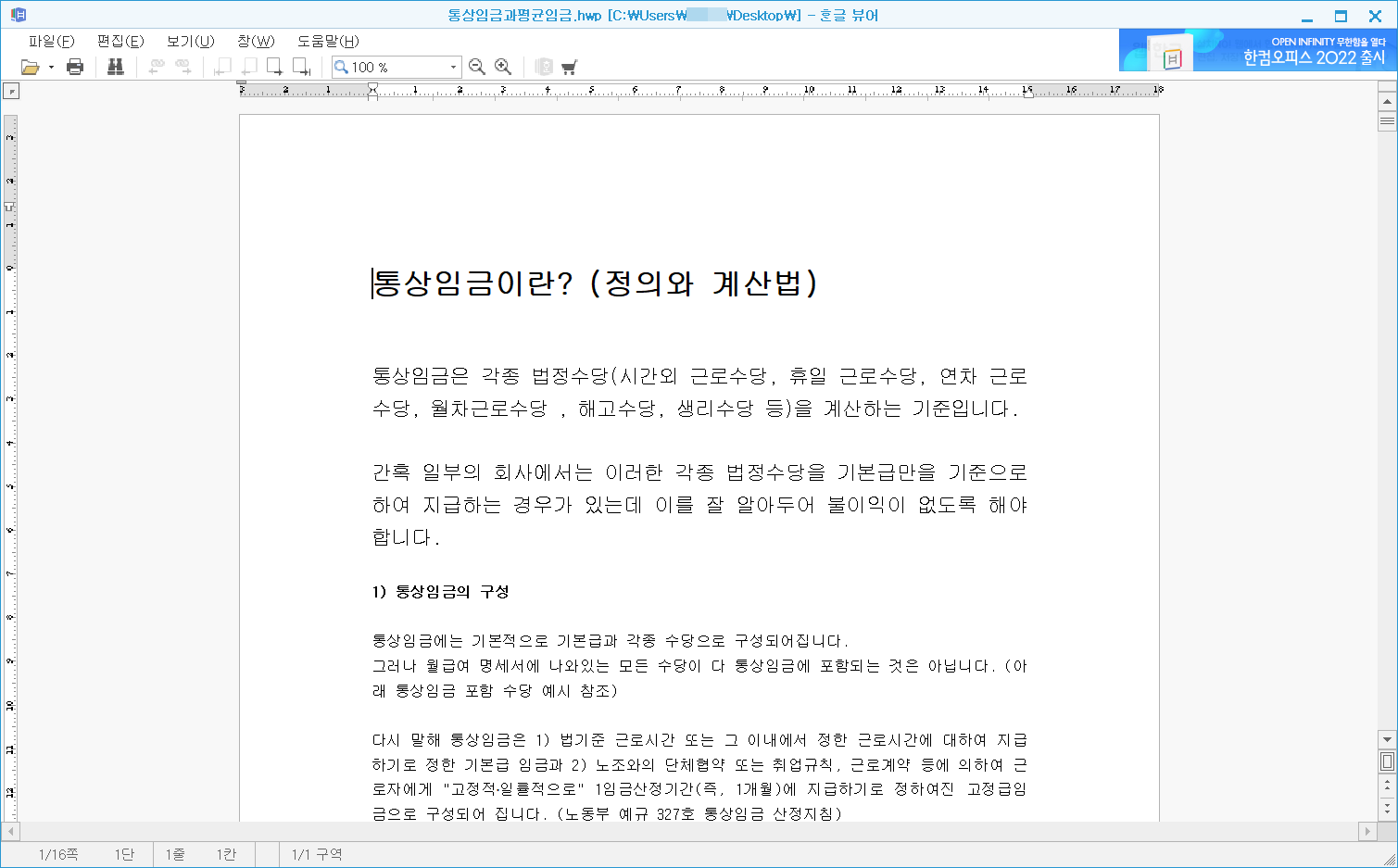
다른 방법으로는 한컴오피스 web 으로 hwpx, hwx 파일 보기 편집하는 방법이 있습니다.
한컴오피스 web은 설치없이 이용할 수 있고 네이버 아이디나 sns(페이스북, 구글) 아이디로 로그인가능하고
무료로 이용할 수 있습니다...
일단 Daum 검색창에 한글과컴퓨터 를 검색해주세요.
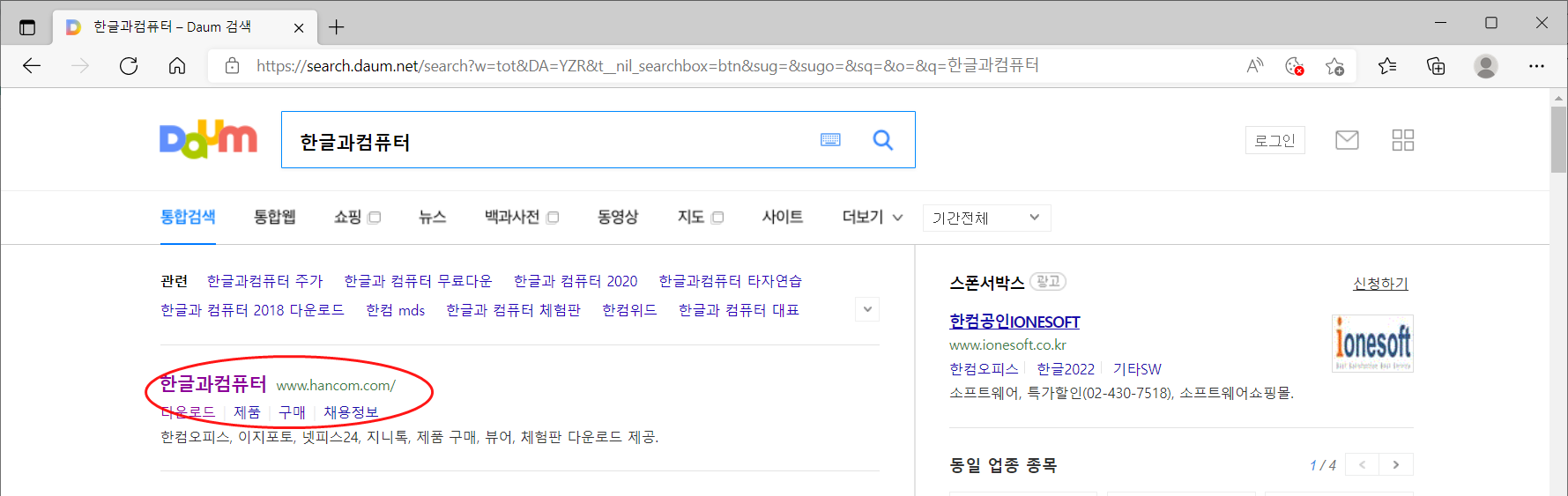
검색후 한글과컴퓨터 를 눌러 홈페이지로 이동해주세요.
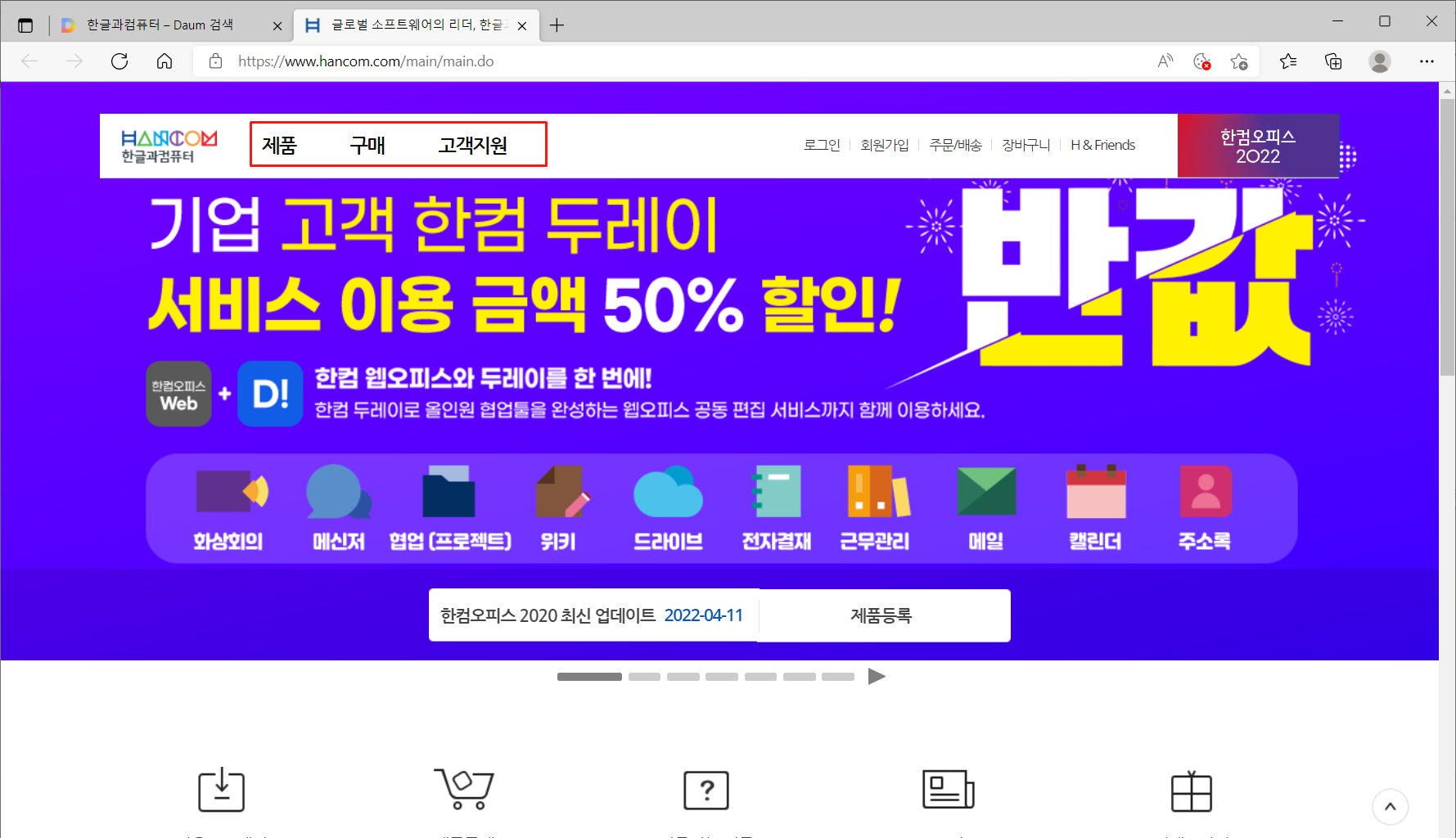
한글과컴퓨터 사이트가 열리면 상단 메뉴에 마우스를 올려주세요.

그럼 위에 그림과같이 메뉴가 펼쳐지는데 우측에 말랑말랑플랫폼 을 눌러주세요.

사이트가 열리면 상단에 한컴스페이스 메뉴를 눌러주세요.

한컴스페이스 를 누르면 이런화면이 나오죠?
여기서 [무료로 시작하기] 를 눌러줍니다.

구글 계정 페이스북 로그인 할 수 있는데
구글, 페이스북 계정이 없으면 네이버 아이디로 로그인 할 수 있어요.
[다른 계정으로 로그인] 클릭해주세요.
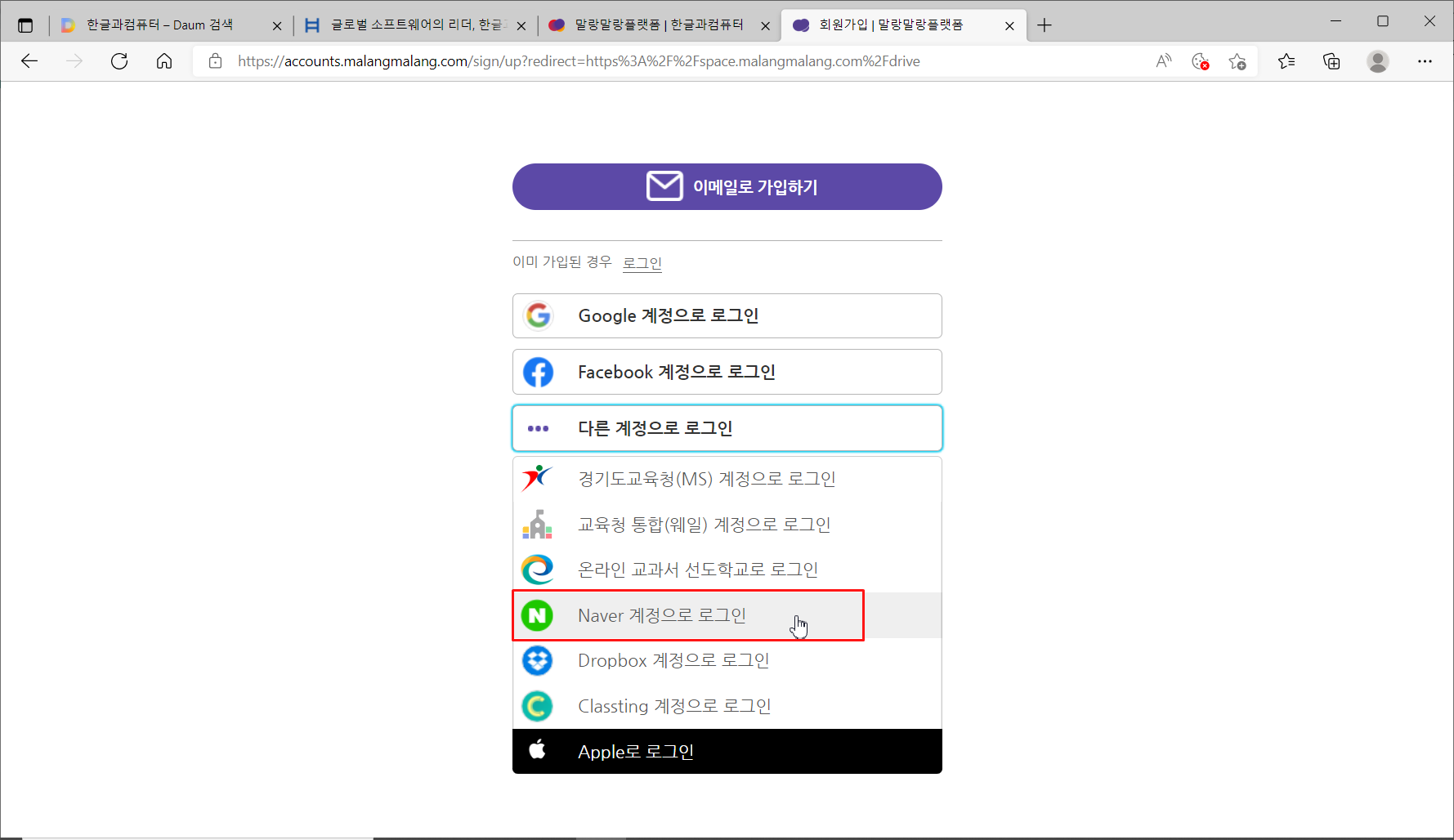
Naver 계정으로 로그인 을 클릭해줍니다.
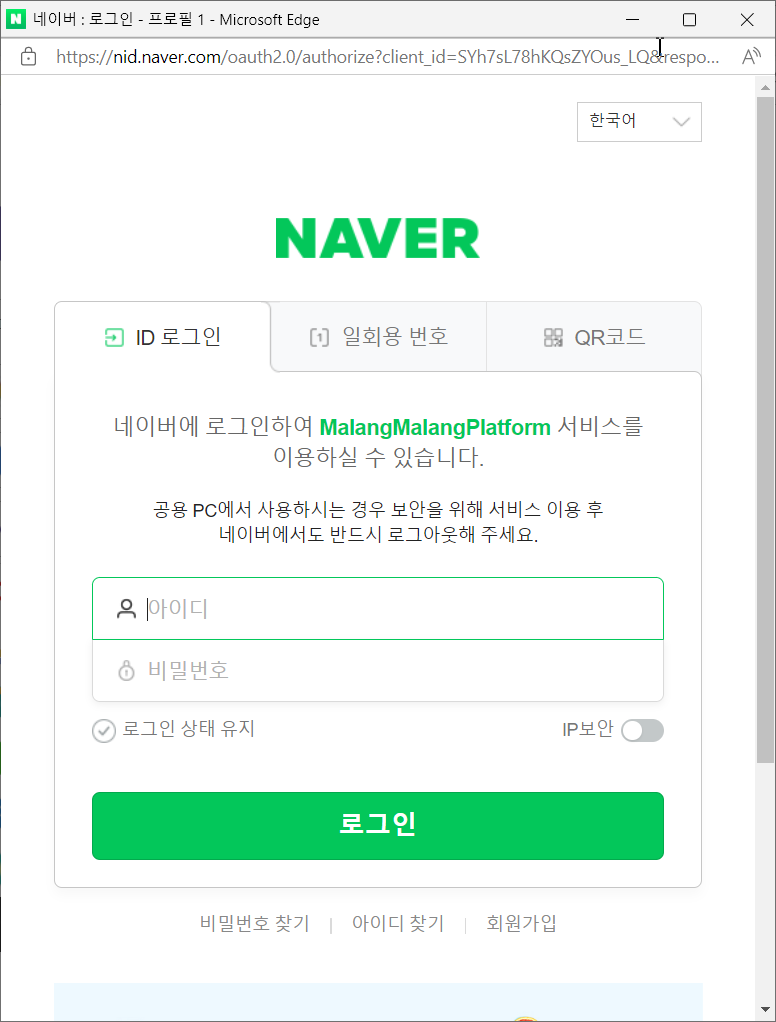
네이버 아이디로 로그인 해줍니다.

로그인 하면 이런화면이 나오는데 업로드 를 눌러주세요.

파일 업로드 를 눌러주세요.
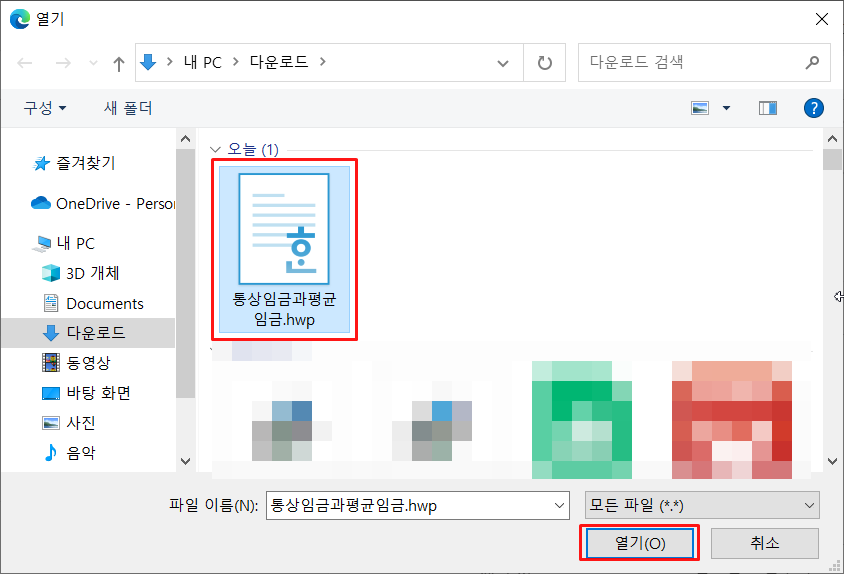
파일을 더블클릭하거나 선택후 열기를 눌러주세요.

그럼 업로드 되는데 목록에서 업로드된 파일을 클릭해줍니다.
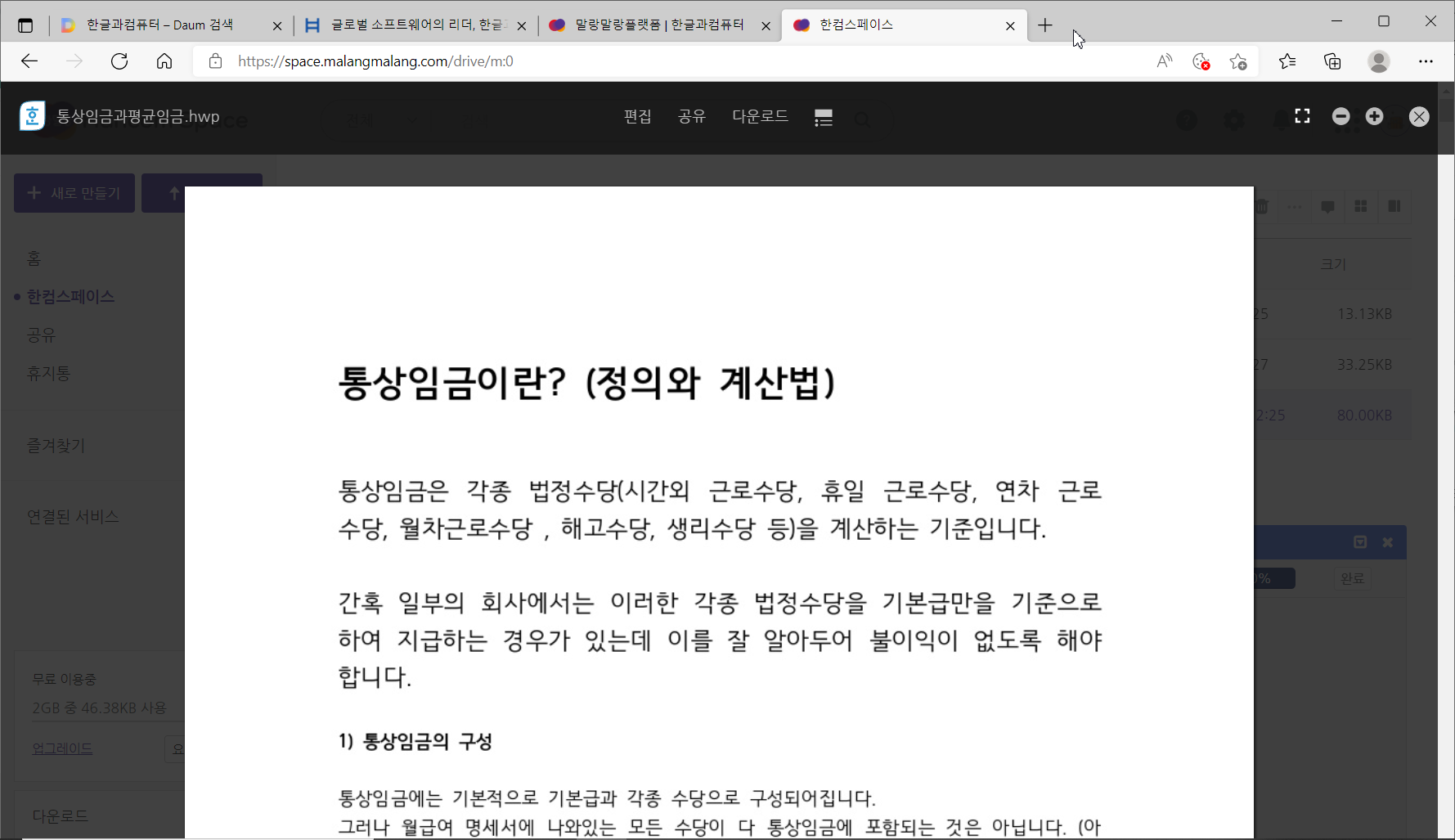
그럼 요렇게 문서를 열람 할 수 있습니다.
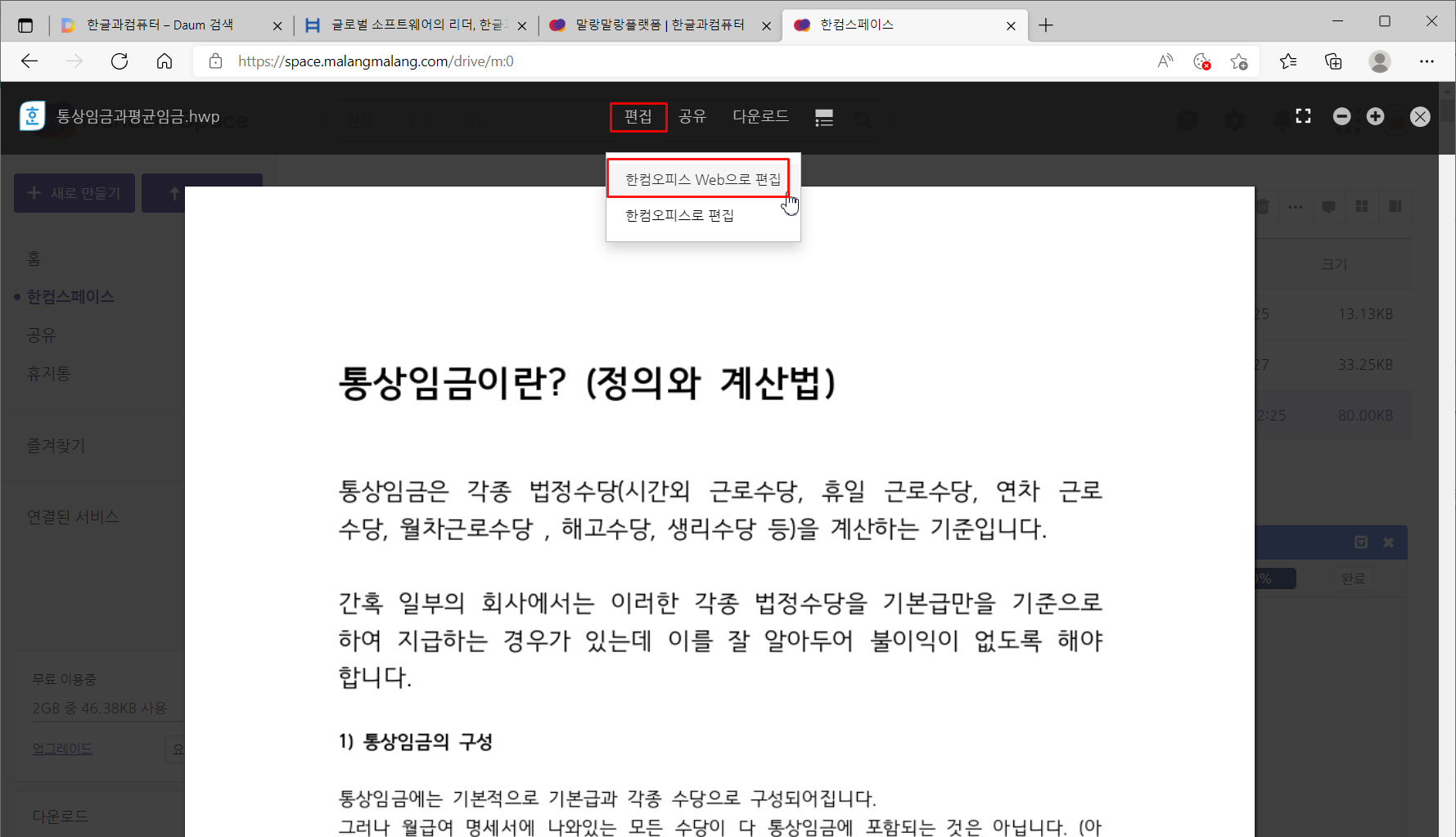
문서를 편집하려면 상단에 [편집] - [한컴오피스 web으로 편집] 선택
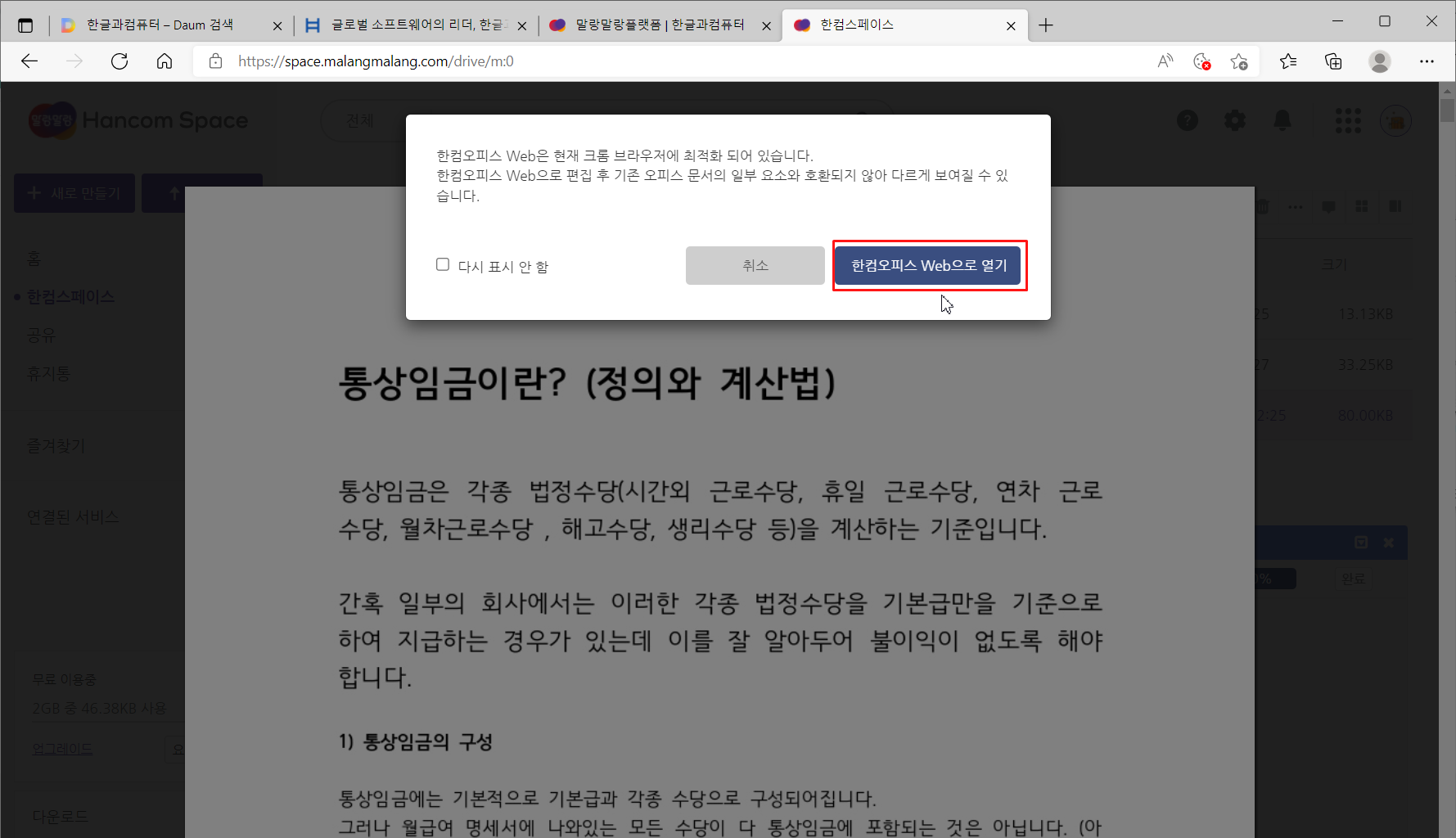
그리고 [한컴오피스 web으로 열기] 를 눌러줍니다.
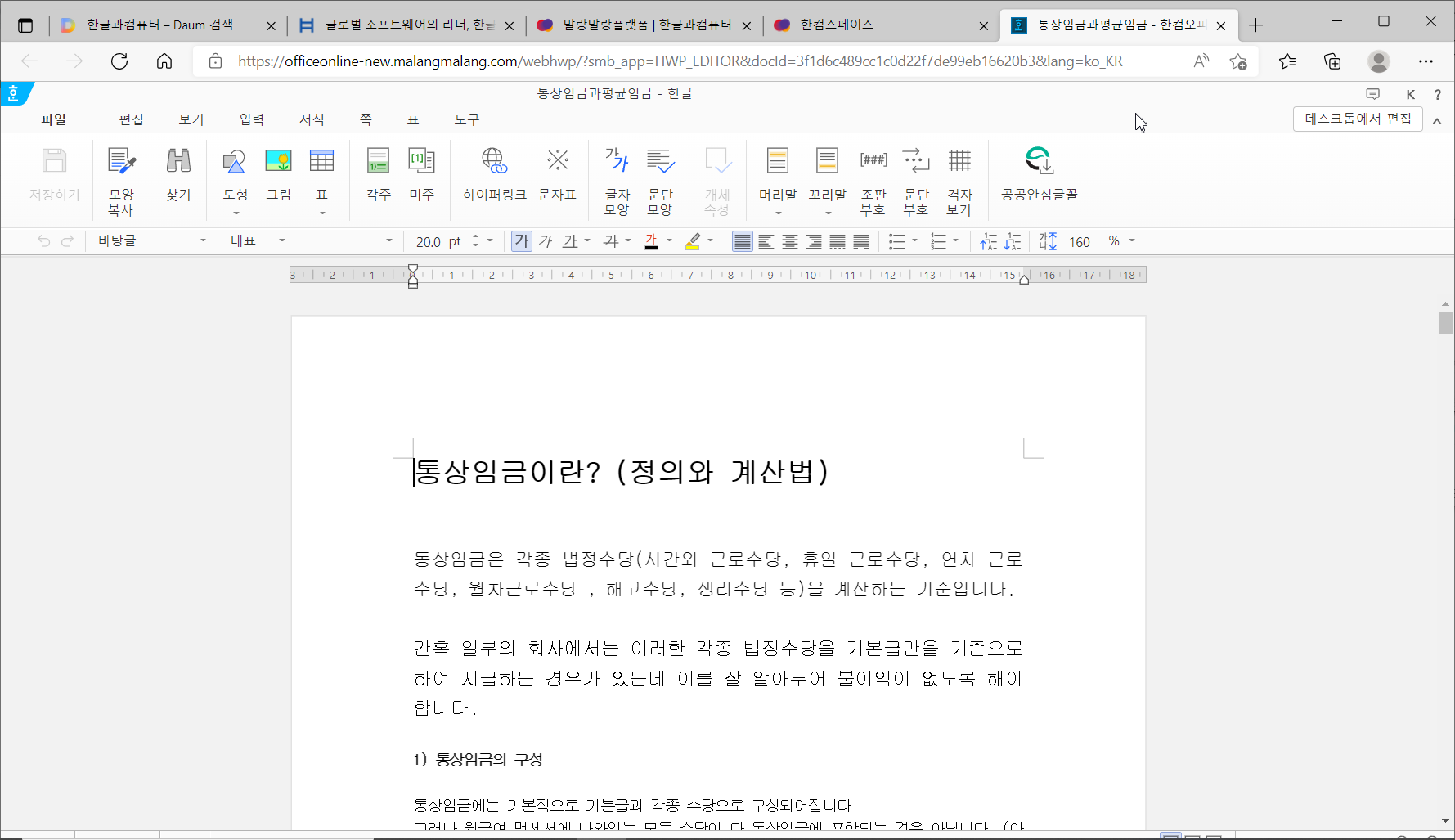
그럼 한컴오피스 web으로 편집도 가능합니다.^^
자 이렇게 해서 hwpx 뷰어 다운로드 설치 하는 방법과 한컴오피스 web을 이용 하는방법을 알아봤습니다., 어땠나요? 잘 해결되었나요?
잘 해결되었으면 댓글 남겨주시면 감사하겠습니다.
오늘은 여기서 마치고요, 다음에 뵙겠습니다.
감사합니다.
'유틸리티' 카테고리의 다른 글
| SRT 자막을 SMI 자막으로 변환 방법 uzys srt smi converter (0) | 2022.05.04 |
|---|---|
| 캐드파일 뷰어 DWG TrueView 2023 다운로드 (0) | 2022.04.24 |
| cpu-z 다운로드 무설치 컴퓨터 사양 보는 프로그램 (0) | 2022.02.25 |
| j2j 파일 복호화 프로그램 j2j25 프로그램 다운 및 사용법 (0) | 2022.02.25 |
| 무료 음악방송 듣기 최신가요 7080가요 발라드 팝송 무료듣기 알송 다운로드 (0) | 2022.02.24 |